会員バッジのデザインを変更する
1分
会員バッジの作成・設定が完了したら、いつでも見た目を変更することができます。
始める前に:
会員バッジを使用するには、サイトに会員エリアがインストールされている必要があります。
会員バッジのデザインを変更する方法:
- サイト会員リストにアクセスします。
- 右上の「その他」をクリックして「バッジの管理」を選択します。
- 該当バッジ上にある「もっと見る」アイコンをクリックします。
- 「編集」をクリックします。
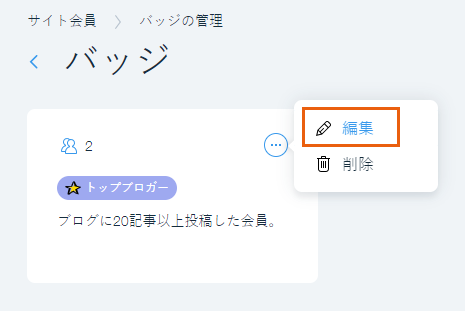
- デザインを変更します:
- 背景色:欄をクリックしてバッジ背景の色を選択します。
- 文字色:欄をクリックしてバッジテキストの色を選択します。
- 「アイコン」下の「アイコンを追加」をクリックしてバッジの新しいアイコンをメディアマネージャーから選ぶか、手持ちのファイルをアップロードします。
- 「保存」をクリックします。


 をクリックします。
をクリックします。